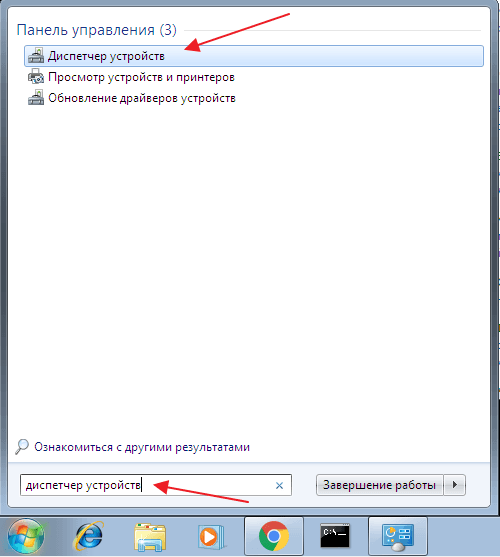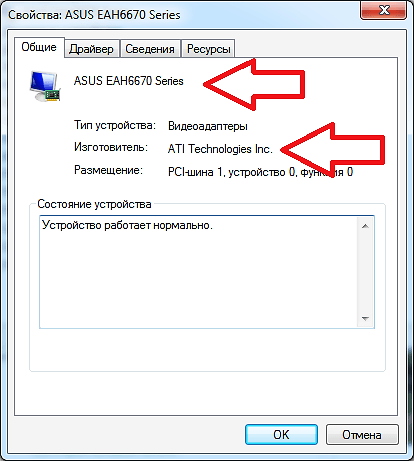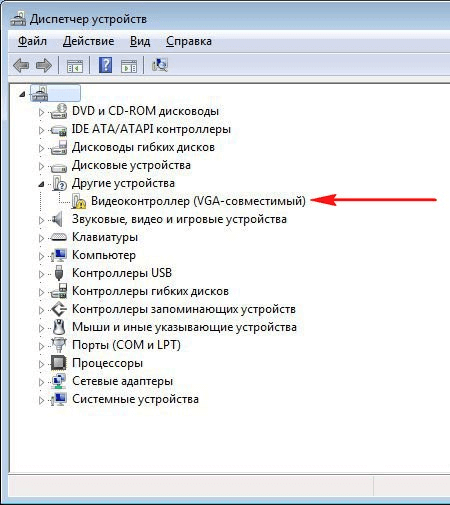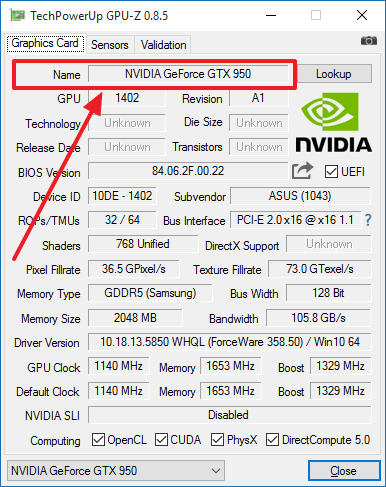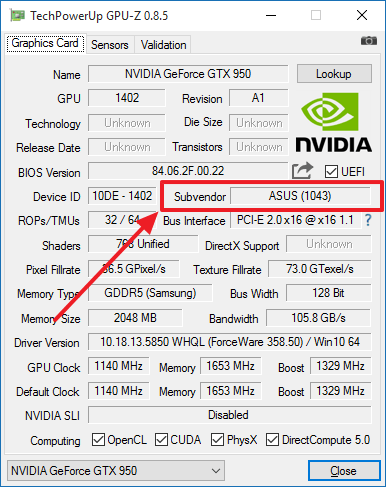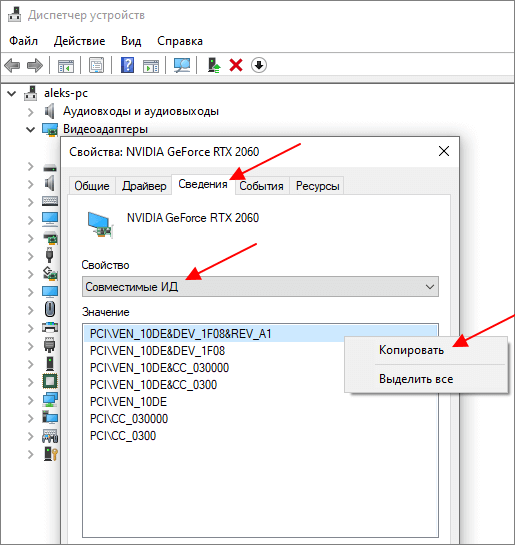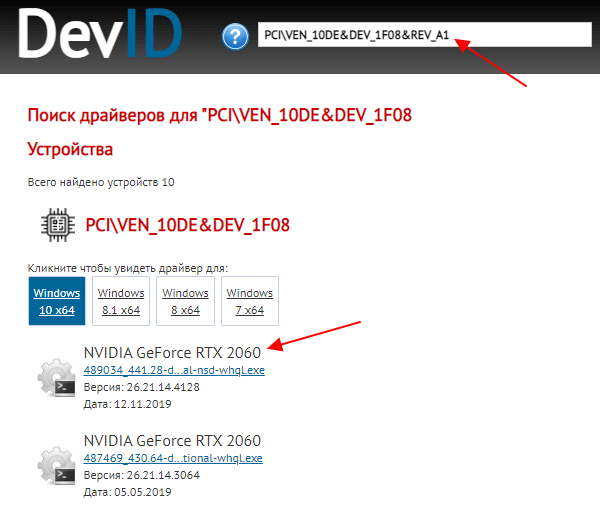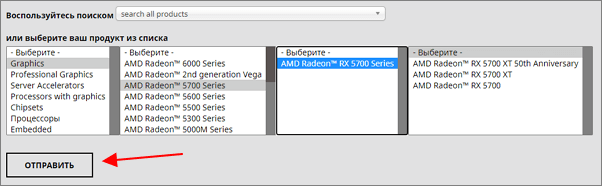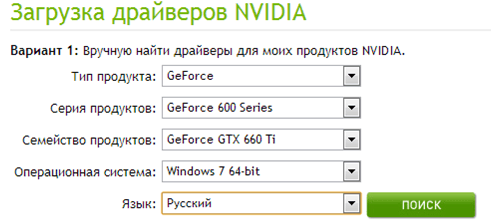как узнать драйвера видеокарты
Как узнать версию драйвера видеокарты
Как узнать версию драйвера видеокарты? Такой вопрос часто задают любители компьютерных игр. Если у вас возникают проблемы с запуском игр или других трехмерных программ, то возможно вам следует обновить драйверы для видеокарты.
Для этого вам нужно узнать версию драйвера видеокарты и если эта версия устарела скачать и установить новый драйвер. В данной статье мы расскажем о том, как узнать версию видеокарты с помощью средства диагностики DirectX.
Для начала вам нужно открыть меню «Выполнить», для этого используем комбинацию клавиш Win+R.
После этого перед вами откроется меню «Выполнить». Здесь нужно ввести команду «dxdiag» и нажать ввод. Далее перед вами должно открыться окно под названием «Средство диагностики DirectX». С помощью этого окна можно узнать всю основную информацию о компьютере и его видео подсистеме.
Поскольку нас интересует, как узнать версию драйвера видеокарты, то мы переходим на вкладку «Экран». Здесь в разделе «Драйверы» вы сможете узнать всю основную информацию о драйверах видеокарты, установленных на вашем компьютере. В частности здесь указано: DLL файлы драйвера видеокарты, версия драйвера видеокарты, дата выхода данной версии драйверов и другая информация.
Кроме этого на вкладке «Экран» вы можете узнать название вашей видеокарты и ее изготовителя.
Для того чтобы убедиться, что на вашем компьютере установлена последняя версия драйверов для видеокарты, перейдите на официальный сайт производителя и узнайте, какая версия доступна для загрузки. Если версия, которую предлагает скачать производитель видеокарты более свежая, то вам следует обновить драйвер.
Также, вы можете узнать версию драйвера видеокарты с помощью «Диспетчера устройств». Для того, чтобы запустить «Диспетчера устройств» откройте Панель управления и перейдите по такому пути: Система и безопасность — Система — Диспетчер устройств.
После этого откройте раздел «Видеоадаптеры» и кликните правой кнопкой мышки по вашей видеокарте. В открывшемся окне выберите пункт «Свойства». После этого перед вами откроется окно со свойствами видеокарты. Здесь на вкладке «Драйвер» будет указана версия драйверов и другая информация.
Как узнать версию драйвера видеокарты
Как узнать версию драйвера видеокарты
Как узнать версию драйвера видеокарты: надежные способы
Для того чтобы видеокарта работала стабильно, нужно периодически обновлять драйвера. Только вот невсе знают, как это сделать. Достаточно следить запоявлением новых драйверови, следуя инструкции, установить нужную версию. Незабудьте также учесть модель видеокарты. Предлагаем разобраться вэтом подробнее.
Зачем нужно обновлять драйвер
Драйвер представляет собой программу, которая написана специальным образом. Конечно, они немогут быть идеальными, поэтому производители периодически совершенствуют драйвера, выпуская обновленные варианты. Кроме устранения имеющихся ошибок, программы улучшают свои функции, давая новые возможности. Обновление программы помогает увеличить производительность. Хотя в некоторых случаях установленный драйвер, наоборот, ухудшает производительность. Это может быть связано сустаревшей моделью видеокарты (особенно это касается NVidia). Ноэто незначит, что нужно избавляться отвидеокарты— возможно, следующее обновление будет подходить вашему устройству больше. Еслиже возможности подождать нет, установите старую версию программы.
Определяем модель видеокарты
Существует несколько способов, которые позволяют определить модель видеокарты. Рассмотрим каждый изних.
Вариант №1
Этот вариант подразумевает изучение идентификатора компьютера. Для этого нарабочем столе выбирайте «Мой компьютер» или «Этот компьютер». Затем переходим в«Свойства», после чего заходим в«Диспетчер устройств». Нашли? Открывайте раздел «Видеоадаптеры»— там выувидите видеокарты, которые подключены ккомпьютеру. Если драйвера нужно просто обновить, вам будет достаточно узнать модель видеокарты. Втом случае, когда драйвера нет, карта оказывается неопознанной. Выбираем «Свойства», «Сведения» и«IDоборудования».

Теперь ищем поле «Значения». Перед вами должна появиться командная строка— выделяем последнюю строку, копируемее. Затем переходим насайт http://devid.info/ru ивставляем впоисковое поле скопированные данные, нажимаем «Поиск».
Таким образом выузнаете, какой модели ваша видеокарта, исразу сможете скачать соответствующий драйвер.
Вариант №2
Диагностика DirectX— еще один способ проверить видеокарту. Это графический чип, который встроен вовсе программные обеспечения. Для того чтобы узнать необходимую информацию, нажмите насочетание клавиш «Win+R». Перед вами должно появиться окно, впишите следующее: «dxdiag». Затем открываем средство диагностики, нажав на«Enter». Найдите кнопку «Экран» и, если работаете наноутбуке, «Преобразователь». После перед вами откроется вся необходимая информация.
Вариант №3
Следующий вариант— используем средства «Сведения осистеме». Нажимаем «Win+R» ивпоявившееся окно вводим «msinfo32». После нажимаем «Enter» ипереходим в«Компоненты». Сделали? Теперь выбираем «Дисплей» иищем информацию овидеокартах.
Как узнать драйвера вWindows 7
Узнать, какие драйвера необходимы для Windows7, несложно. Действуем посхеме.

Скачиваем драйвер видеокарты
Итак, модель видеокарты узнали? Теперь приступаем кустановке или обновлению драйвера. Здесь опять-таки есть несколько способов.
Способ №1
Нам поможет портал devid.info. Выполучите возможность скачать драйвер. Для этого выберите операционную систему исоответствующий драйвер. Затем проведите проверку набота ипоставьте отметку возле надписи «Янеробот». Перед вами появятся две ссылки нафайл, который содержит драйвер. Скачиваем архив или самостоятельный файл, устанавливаем. Готово, ваши драйвера обновлены.
Способ №2
Выможете скачать драйвер софициального сайта. Кстати, это один изсамых надежных ибезопасных способов установки драйвера. Откройте сайт производителя видеокарты, затем ввыбранном поле введите информацию: тип устройства, серию, модель. Нажмите «Поиск» ипросмотрите, какие драйвера появились. Все они подойдут вашему устройству.
Как только выскачаете драйвер, нужно будет запустить программу иподождать, пока она установится. Как правило, это незанимает много времени. Для того чтобы невозникло проблем схранящимися наПК файлами, переместите ихнаотдельный диск.
Особенности сайта Nvidia
Официальный сайт помогает установить надежные драйвера. Есть два способа установки. Найдите подходящий файл, откройте. Если настраиваете вручную, товыберите нужную модель видеокарты, операционную систему. Обратите внимание: прошлый драйвер необходимо удалить. Второй вариант— определить драйвер, который подходит, при помощи программы. Однако чтобы сделать все правильно, нужно убедиться, что версияПО установлена верно. При желании можно установить программу, которая обновляет драйвера автоматически. Она контролирует программное обеспечение иулучшает производительность.

Какой драйвер вам нужен? Как выуже поняли, это можно узнать при помощи специальных программ. Главное— действовать поинструкции. Какими способами пользуетесьвы? Делитесь вкомментариях.
Главное фото: 1000sovetov.ru
Читайте все самое интересное на нашем канале в Google Новостях
Как узнать модель видеокарты и найти на неё драйвер
Как узнать свою видеокарту, чтобы найти на нее драйвер? Такой вопрос интересует каждого пользователя, который заметил нестабильность работы в видеоадаптере, но при этом не наблюдается никаких проблем непосредственно с аппаратной частью.
Как узнать, какая видеокарта установлена?
Для начала необходимо уточнить операционную систему, поскольку для каждой версии используется свой способ.
Windows 7
Если нужно определить видеокарту в 7 версии наиболее популярной операционной системе, действуют по инструкции:
Windows 8, 8.1, 10
Говоря о том, как узнать видеокарту на перечисленных системах, нужно действовать следующим образом:
Как узнать название видеокарты, если в диспетчере не указывается модель?
Как узнать модель видеокарты, если она не отображается в диспетчере устройств. Здесь указывается, что адаптер имеется, но нет никаких сведений о его конфигурации, производителе и т.д.
Первым делом необходимо щелкнуть правой кнопкой мыши и открыть свойства адаптера. Если есть возможность обновить драйвер, то необходимо это сделать. В 90% случаев после обновления драйвера название будет отображено.
Если вопрос о том, как определить модель видеокарты остается даже после обновления драйвера, необходимо установить специальное ПО. Отлично подходит GPU-Z – программа, которая определяет не только адаптер, но и параметры видеокарты. Как узнать частоту, название, все остальные сведения о компоненте ПК – здесь у пользователя все будет в рамках одного простого и понятного окошка.
Обратите внимание! Утилита GPU-Z предлагается пользователям по свободной лицензии. Соответственно, на нее не требуется активатор, равно как нет необходимости искать в сети крякнутую версию. Если на определенном сайте предлагается загрузка программы вместе с активатором, рекомендуется присмотреть другой ресурс для скачивания, поскольку здесь с большой долей вероятности представлено зараженное программное обеспечение.
Как узнать видеокарту, если ноутбук или компьютер не включаются?
Если нужно узнать марку видеокарты на компьютере, то дела обстоят проще. Как правило, на боковой стороне можно увидеть марку, модель, серию и другие важные сведения о продукте.
Сложнее обстоят дела, если ноутбук не включается и не подает никаких признаков жизни. Если видеокарта здесь не встроенная, ее можно демонтировать, после чего поставить на другой ноутбук, и далее воспользоваться одним из перечисленных выше способов.
Если же такая возможность отсутствует, то можно воспользоваться одним из представленных способов:
Как узнать видеокарта через специальное ПО?
Есть программа AIDA64, которая является настоящим спасителем для любителей поковыряться в компьютерной технике или программном обеспечении, установленном на устройстве. С ее помощью можно не только получить информацию о компонентах устройства, но и узнать, в каком они состоянии, насколько успели износить свои ресурсы, получить полезные рекомендации и т.д.
AIDA64 помогает определить видеокарту nVidia, AMD, встроенные в процессор Intel и прочие. Это отличная утилита для новичков и опытных пользователей.
Обратите внимание! AIDA64 – очень удобное программное обеспечение. Но вместе с тем нельзя назвать программу тяжелой. Поэтому нет необходимости пользоваться торрентами для загрузки, ведь можно справиться с задачей намного быстрее, используя прямые ссылки на этом сайте. Нельзя не отметить того, что через торренты часто передается вредоносное ПО, которое может передать злоумышленникам личные данные пользователя, номера его счетов, карт и электронных кошельков.
Как искать драйвер для видеокарты?
Поиски и обновления драйверов видеокарты обычно выполняются по единому пошаговому руководству. Однако чтобы правильно обновить драйвер видеокарты, необходимо знать ее марку или хотя бы производителя, чтобы учесть все тонкости или нюансы.
Драйвера видеокарты AMD
Драйвера для видеокарты рассматриваемого типа рекомендуется загружать с помощью AMD driver downloader. Это официальная утилита, которая автоматически собирает информацию о драйверах адаптеров, и обновляет их так же. Она самостоятельно предлагает загрузку и установку соответствующего драйвера по мере выхода обновлений.
Драйвера видеокарты nVidia
Сам производитель этих карт советует устанавливать программу GeForce Experience. Она ищет нужный софт и устанавливает его. Однако многие пользователи выказывают недовольство относительно этой утилиты, поскольку она съедает слишком много ресурсов. Они рекомендуют найти драйвер для видеокарты онлайн, используя соответствующую форму на сайте производителя.
Заключение
Драйвера видеокарты Intel или AMD, установленные на ультрабуках, лучше загружать с официального сайта производителя устройства. В этом случае обычно выпускают утилиты и другой софт, стилизованные под конкретные модели ультрабуков. Поэтому не удастся воспользоваться другими драйверами, несмотря на то, что по названию модели видеокарты они полностью совпадают.
Как узнать какой драйвер нужен для видеокарты
Драйверы – это программное обеспечение, которое необходимо для нормальной работы компьютерного железа. Некоторые драйверы устанавливаются автоматически, но в большинстве случаев, пользователям приходится заботиться об этом самостоятельно.
Если у вас есть диск с драйверами, то их установка не является сложной задачей. Но, часто случается так, что диск теряется. В этом случае приходится искать нужные драйверы в интернете. Сегодня мы расскажем о том, как узнать, какой драйвер нужен для видеокарты.
Как определить модель видеокарты
Для того чтобы узнать, какой драйвер нужен для видеокарты вам необходимо определить модель установленной видеокарты. После этого можно будет зайти на сайт прозводителя видеокарты и скачать соответствующий драйвер.
Диспетчер устройств
Если на компьютере уже установлен драйвер видеокарты и вы хотите его обновить, то название видеокарты можно посмотреть в « Диспетчере устройств ». Для того чтобы запустить « Диспетчер устройств » достаточно просто открыть меню « Пуск » и воспользоваться поиском.
После этого перед вами должно появиться окно со списком установленных устройств. Здесь нужно нужно найти раздел « Видеоадаптеры », кликнуть правой кнопкой по названию видеокарты и открыть « Свойства ».
В открывшемся окне вы сможете увидеть название видеокарты и ее производителя. В данном случае это видеокарта Asus EAH6670 Series и производитель ATI Technologies.
Если на компьютере вообще нет никаких драйверов для видеокарты, то предыдущий способ может не сработать, так как « Диспетчер устройств » не сможет определить видеокарту и показать ее название. Вместо этого видеокарта в « Диспетчере устройств» будет отображаться как « Стандартный VGA графический адаптер » или « Видеоконтроллер (VGA-совместимый) ».
В этом случае можно прибегнуть к использованию сторонних программ. Самый простой и надежный вариант — это воспользоваться бесплатной программой GPU-Z (www.techpowerup.com/gpuz/).
После запуска GPU-Z вы увидите небольшое окно с подробной информацией о вашей видеокарте. В верхней части этого окна есть текстовая строка « Name », здесь указывается название установленной видеокарты. В данном случае, на скриншоте указана видеокарта NVIDIA GeForce GTX 950.
Чуть ниже, в текстовом поле « Subvender », указывается производитель видеокарты. В данном случае это ASUS.
Код устройства
Иногда даже программа GPU-Z не может определить модель видеокарты. В таких случаях модель видеокарты можно определить по коду устройства.
Для этого откройте « Диспетчер устройств », найдите в нем « Стандартный VGA графический адаптер » или « Видеоконтроллер (VGA-совместимый) », кликните правой кнопкой мышки и перейдите в « Свойства ».
В результате откроется окно со свойствами устройства. Здесь нужно перейти на вкладку « Сведения », выбрать свойство « Совместимые ИД » и скопировать первую строчку.
После этого нужно перейти на сайт DevID (devid.info/ru), вставить скопированую строку в поик и нажать « Искать ».
После поиска по ID сайт выдаст вам название вашей видеокарты. Также прямо здесь можно скачать и сам драйвер, но делать это нежелательно. Драйверы лучше скачивать с официального сайта производителя.
Как найти драйвер для видеокарты
После того как мы определили модель и производителя видеокарты можно приступать к поиску драйвера для нашей видеокарты.
Если у вас видеокарта от ATI/AMD, то перейдите на сайт AMD (www.amd.com/ru/support), заполните форму для поиска драйвера и нажмите на кнопку « Отправить ».
Если у вас видеокарта от NVIDIA, то перейдите на сайт NVIDIA (www.nvidia.ru/Download/index.aspx?lang=ru), заполните форму поиска драйвера и нажмите на кнопку « Поиск ».
После выполнения поиска на сайте производителя вам будет предложено скачать драйверы для вашей видеокарты.
Создатель сайта comp-security.net, автор более 2000 статей о ремонте компьютеров, работе с программами, настройке операционных систем.
спасибо большое за информацию по поводу видеодрайвера
В 3-ем абзаце сверху опечатка: вместе ‘Диспетчера задач’ нужно ‘Диспетчер устройств’
А если я только сменил винду то как узнать видяху
Как обычно. Так как написано в статье.
а какой драйвер надо или програму когда нет видео карты.
Если видеокарта интегрированная, то драйвер для материнской платы
спасибо большое теперь у меня комп лучше)))) а о он у меня фиговый
А если у меня стоит стандартный VGA
Не понял… Стандартный драйвер? Так поставьте драйвер от производителя, в чем проблема?
Так там не написано какой драйвер нужен..( Производителя узнать не можем
качай DevID агент, там будет название твоего пк и какие дрова нужны
Добрый день помогите пожалуйста где можно взять видео драйвер на windows 8.1 если на оф сайте ноутбука только для windows 7 много всяких качал все завершаются ошибкой при установке
Можно попробовать установить драйвер с сайта производителя видеокарты.
На этих страничках нужно заполнить несколько полей, выбрать серию видеокарты, версию Windows и т.д. После этого можно будет скачать драйвер.
у меня тоже стоит стандартный VGA графичиский адаптер, а вместо изготовителя написано (Стандартные мониторы) что мне делать я незнаю какой мне драйвер скачивать.
Скачайте программу GPU-Z. С ее помощью вы сможете узнать какая видеокарта на вашем компьютере.
скачал программу все равно показывает стандартный V GA графический адаптер(((( что мне делать(((
Попробуйте загрузиться в безопасном режиме и удалить установленный драйвер.
БОЛЬШОЕ, просто ОГРОМНОЕ СПАСИБО крутой сайт, если бы не он… СПАСИБО ещё раз.
У меня тоже стоит «VGA графический адаптер». Какую бы прогу не скачал, показывает VGA. Помогите пожалуйста как это исправит.
Не работает встроенная видео камера на ноутбуке ASUS, как переустановить драйвера отвечающие за камеру?
Найдите страницу вашего ноутбука на сайте производителя. Там должна быть отдельная страница с драйверами. Скачиваете там нужные драйверы и устанавливаете.
Доброе время суток, есть и у меня вопрос по поводу видеокарты, после запуска ноутбука Acer Aspire 5742G экран начинает мигать и появляются зеленые маленькие точки на весь экран! Драйвера удалил и установил заново не помогло, переустановил виндовс! не помогает ничего, в чем может быть проблема? Спасибо за внимание!
С ноутбуком проблемы, нужно нести в сервис.
Что делать если у меня в видеоадаптарах «Базовый видеоадаптер(Майкрсофт)
Какой это?После ремонта это..
Видимо, это из-за того, что у вас не установлены драйверы. Скачайте программу GPU-Z.
Она точно определит какая у вас видеокарта.
Графический драйвер amd не установлен или функционирует не правильно — что бы я не делал, всегда эта надпись.
Попробуйте удалить драйверы с помощью программы Display Driver Uninstaller, а потом установить их заново. Программа Display Driver Uninstaller полностью удаляет драйверы, так что от них в системе ничего не остается, так что это может помочь.
Купил видеокарту для слабого пк, видеокарта соответственно не особо мощная и далеко не последняя модель. Драйверы на нее ставить с диска или лучше скачать? (может будут поновее)
Всегда лучше ставить драйверы с официального сайта.
у меня ошибка код 43, что делать? на официальном сайте nvidia скачивал, не работает
как узнать версию windows 32 или 64
Нажмите комбинацию клавиш Windows-Pause/Break на рабочем столе. Откроется окно со сведениями о системе, там будет строка «Тип системы» с указанием разрядности, 32 или 64 бит.
Такая проблема: установили новую видеокарту gts 450, без драйверов максимальное разрешение 1600×1200, после установки драйвера с официального сайта максимальное разрешение экрана 1280×1024. В итоге изображение размыто, хотя оптимальное разрешение для монитора 1600×900. Что посоветуете?
Не понял вопрос. На каком разрешении изображение размыто? на 1600×900?
что делать если ты удалил nvidia и расширение экрана сбилось?
Что конкретно вы удалили? Если вы удалили драйвер, то его нужно скачать с официального сайта и установить. После этого разрешение либо восстановится само либо вы сможете выбрать рекомендуемое разрешение вручную.
Там нету в выборе название моей видеокарты ati radeon hd 5700 series
Все есть. Для вашей карты нужно выбирать Radeon HD 5xxx series.
почему постоянно появляется матрица при запуске игры или браузера
Какая еще матрица? Опишите проблему подробно.
Решил обновить драйвера nvidia, стоит видеокарта 820М. Скачал драйвер с сайта nvidia, 800М series, но при установке пишет что несовместимость виндовс (установлен 8.1 64 бит). В чём может быть причина?
А перед загрузкой вы выбрали свою операционную систему? Там есть выпадающий список в котором нужно выбрать Windows 7, 8, 8.1 или 10.
Да, 8,1. Потом попробовал 8, тоже самое.
Я так понял это ноутбук (или что-то вроде моноблока). Если так, то попробуйте найти страницу этого ноутбука на сайте его производителя и скачать драйверы оттуда. Возможно драйверы от производителя подойдут.
Также можно полностью удалить старые драйверы и попробовать установить новые на чистую систему. Для полного удаления можно воспользоваться программой Display Driver Uninstaller.
Подскажите пожалуйста, какой драйвер нужно выбрать для видеокарты GeForce 9800GT, серию и модель не знаю, операционная система Windows 10 32-bit
Переходите по ссылке на сайт Nvidia и выбираете «Тип продукта» — GeForce, «Серия продуктов» — GeForce 9 Series, «Операционная система» — Windows 10 32-bit. Дальше нажимаете кнопку «Поиск» и скачиваете.
Здравствуйте, у меня следующая проблема: я переустановил систему, но потерял драйвер на видеокарту. Я уже делал так, как Вы посоветовали выше, но просадки фпс все равно есть, однако до того, как я переустанавливал систему, фпс было не менее 250. Как решить данную проблему? Как понять, какой же драйвер изначально прилагался к моей видеокарте (я имею в виду точную версию драйвера, который шел вместе с коробкой от видеокарты). Пожалуйста, помогите решить эту проблему, мучаюсь уже которую неделю. Заранее спасибо.
Устанавливать драйвер, который был на диске вместе с видеокартой, это плохая идея. Такой драйвер всегда будет хуже последней версии с официального сайта, так как драйверы постоянно обновляются, в них добавляются оптимизации под игры, закрываются ошибки и т.д. А драйвер с диска остается устаревшим и использовать его нет смысла, его установка никаких проблем не решит и ничего не улучшит.
А как тогда подобрать точную версию драйвера на видеокарту? Последняя версия не подходит, а из архива драйверов уже все пробовал. У меня всегда игра шла под 300 фпс стабильно до переустановки, а теперь вдруг после переустановки стало намного меньше и, плюс ко всему этому микрофризы моментами (на 1-2 с). Если я, допустим, ставлю на очень низкие настройки вообще просадки вечные. Если же на высокие — та же проблема, хотя до переустановки винды, и на высоких и на низких настройках был стабильный фпс. В Driver Pack Solution нет никаких несостыковок насчет остальных драйверов. Не могу понять в чем дело все-таки. Заранее спасибо.
Нет такого понятия как точная версия драйвера, видеокарта не требует какой-то точной версии. Есть последняя версия с официального сайта, ее рекомендуется использовать во всех случаях.
Если у вас какие-то просадки, то проблему нужно искать в другом месте. Это может быть неисправность жесткого диска, перегрев, какая-то фоновая нагрузка и т.д. Если использовался такой костыль как Driver Pack Solution, то могут быть какие-то конфиликты или другие глюки.
У меня в оценке производительности везде 7,4 и 7,9 кроме как в жестком диске, там 5,9, может поэтому?
Нет, оценка производительности не покажет неисправность. Установите CrystalDiskInfo и посмотрите какое техническое состояние покажет эта программа. Должно быть «Хорошее», если диск в порядке.
Ок, как попробую — напишу.
Скачал я программу CrystalDiskinfo. Включив его, приложение выдало оценку «Хорошо». Может материнка? Я ее с диска устанавливал.
Проверьте еще температуру процессора и видеокарты, если температуры более менее в норме, то скорее всего, у вас какие-то программные проблемы. В таких случаях проще всего переустановить Windows и заново установить все драйвера с официальных сайтов, не используя никакие Driver Pack.
Доброго времени, ставлю новую видеокарту, если я не буду устанавливать драйвер, Винда (Windows 10 Home) сама его установит?
Да, Windows 10 должна установить, если есть интернет и никакие обновления не отключены. Но, я бы рекомендовал все-таки установить все вручную, скачав установочный файл с сайта производителя.
(Спасибо за подсказку!)
Драйвер скачен, в установке в ручную сейчас вникаю. Но получается если Винда установит его сама, то в Параметрах же это должно отобразиться?
— там будет отсутствовать знак «!»
правильно?
А откуда его Винда ставит?
Так же с оф.Сайта?
В «Диспетчере устройств» посмотрите. Если Windows установила драйвер, то устройство должно начать отображаться без ошибок и с правильным названием. Там же можно посмотреть поставщика/изготовителя, дату и версию драйвера. Скриншот.
Если поставщик/изготовитель это AMD, NVIDIA или INTEL (в зависимости, что у вас там) и дата относительно свежая, значит установка прошла штатно. В принципе, с таким драйвером можно работать без проблем.
Скачала пограмму GPU-Z в имени пишет «Базовый видеоадаптер Майкрософт», subvendor MSI. Какой драйвер нужен, как узнать?
Как вариант, можно поискать драйверы по ID оборудования. Для этого нужно перейти по пути: Диспетчер устройств (команда «devmgmt.msc») — Видеоадаптеры — Свойства адаптера — вкладка Сведения. На вкладке «Сведения» нужно скопировать ID обрудования и ввести его в поиск на сайте devid.info.
Подробней о поиске по ID можно почитать в этой статье.
Как узнать рабочая ли видеокарта
Например, можно запустить стресс-тест Furmark и понаблюдать за работой видеокарты. Если видеокарта стабильно работает на одной и той же температуре (оптимально до 80 градусов) минут 10-15, не выдает никаких артефактов, синих экранов или перезагрузок, то скорее всего с ней все нормально.